Chrome Canary est une version de pointe du navigateur Google Chrome, conçue pour les développeurs et les premiers utilisateurs qui souhaitent tester de nouvelles fonctionnalités avant qu'elles ne soient rendues publiques. Il se peut que vous vouliez supprimer Chrome Canary depuis votre ordinateur car ses nouvelles fonctionnalités sont instables et sujettes aux plantages.
Si vous cherchez à supprimer Chrome Canary de votre ordinateur, ce guide vous guidera à travers les étapes à suivre pour le désinstaller complètement. Que vous rencontriez des problèmes avec Canary ou que vous souhaitiez simplement revenir à la version stable de Chrome, nos instructions étape par étape vous aideront tout au long du processus. Ce poste s'applique également lorsque vous vouloir désinstaller des applications inutiles. Alors, commençons!
Contenu: Partie 1. Qu'est-ce que Chrome Canary ? Partie 2. Comment supprimer complètement Chrome Canary de Mac ?Partie 3. Des moyens efficaces pour désinstaller Chrome Canary de WindowsPartie 4. Conclusion
Partie 1. Qu'est-ce que Chrome Canary ?
Chrome Canary est une version de développement du navigateur Google Chrome conçue pour les utilisateurs précoces et les développeurs qui souhaitent tester de nouvelles fonctionnalités avant leur diffusion au grand public. Cette version de Chrome est souvent appelée "instable"Ou"bord de saignement", car elle est mise à jour quotidiennement avec les dernières fonctionnalités et corrections de bogues.
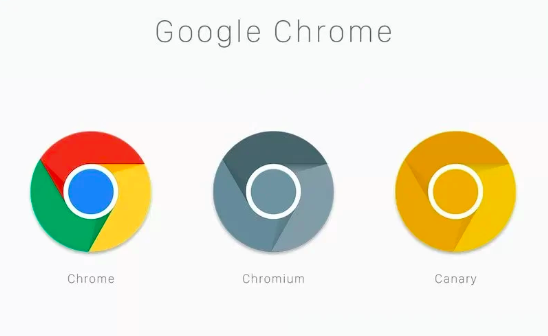
L'un des principaux avantages de l'utilisation de Chrome Canary est qu'il donne un aperçu de l'avenir du navigateur Chrome, permettant aux utilisateurs de tester des fonctionnalités et des capacités qui peuvent ne pas être disponibles dans la version stable pendant plusieurs semaines ou mois. Cela peut être particulièrement utile pour les développeurs qui souhaitent s'assurer que leurs sites Web et leurs applications sont compatibles avec le dernière version de Chrome.
La raison principale pour laquelle les gens pourraient vouloir supprimer Chrome Canary de leur ordinateur est probablement que Canary est une version expérimentale de Chrome qui est mise à jour quotidiennement avec de nouvelles fonctionnalités et des corrections de bogues. Bien que cela puisse être excitant pour certains utilisateurs, cela peut également provoquer une instabilité et des plantages, ce qui peut être frustrant pour d'autres.
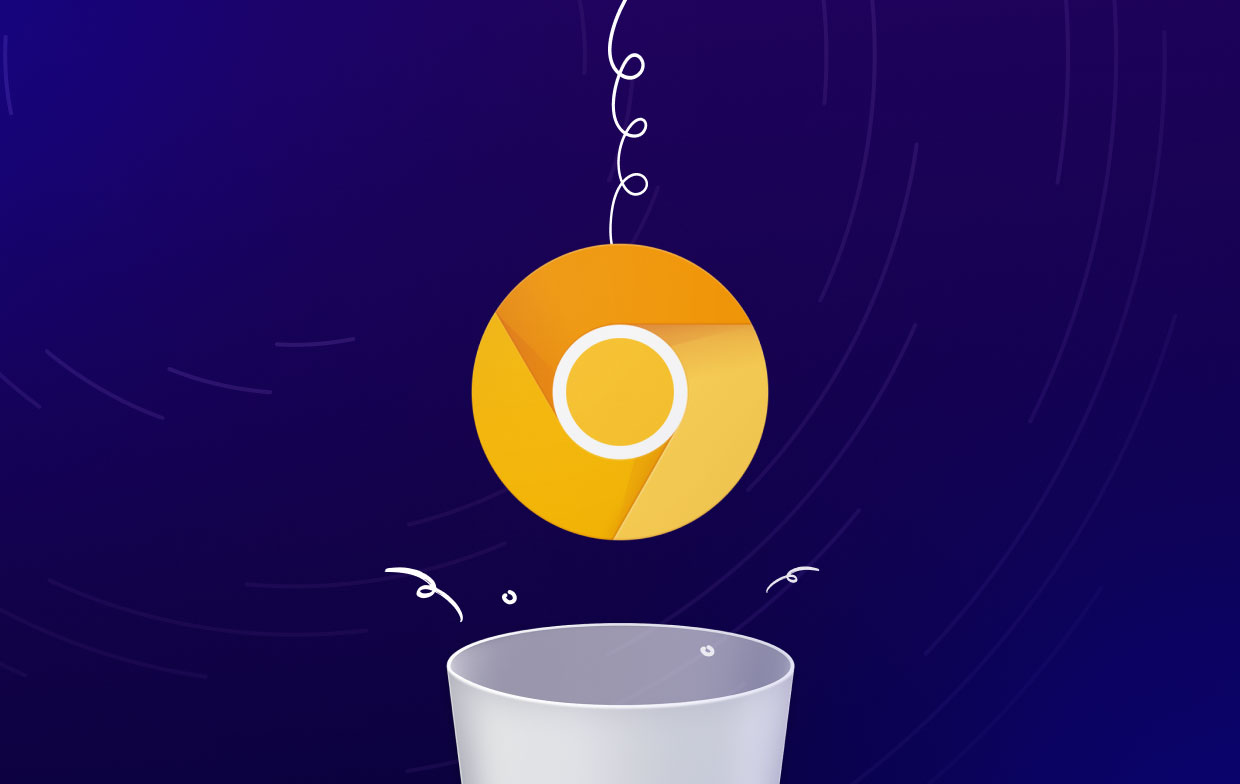
Lors de la désinstallation de Chrome Canary, les utilisateurs peuvent rencontrer quelques problèmes potentiels. Par exemple, certains utilisateurs peuvent constater que Canary a laissé certains fichiers ou paramètres sur leur ordinateur, qui devront peut-être être supprimés manuellement pour désinstaller complètement le programme. De plus, si Canary a été défini comme navigateur par défaut sur l'ordinateur, les utilisateurs devront peut-être réinitialiser leurs paramètres de navigateur par défaut pour revenir à la version standard de Chrome.
Partie 2. Comment supprimer complètement Chrome Canary de Mac ?
Utiliser PowerMyMac pour désinstaller Chrome Canary
iMyMac PowerMyMac est un outil complet d'optimisation du système conçu pour aider les utilisateurs de Mac à améliorer les performances et l'efficacité de leurs ordinateurs. L'une des principales caractéristiques de PowerMyMac est sa fonction de désinstallation d'applications, qui permet aux utilisateurs de supprimer facilement et complètement les applications indésirables et leurs fichiers associés de leur Mac.
Suivez simplement ces procédures pour supprimer Chrome Canary à l'aide de PowerMyMac :
- PowerMyMac peut être téléchargé et installé à partir du site officiel.
- Démarrez l'application et choisissez "App Uninstaller»Dans le menu principal.
- Pour rechercher des fichiers ou des données connectés, cliquez sur le "SCAN"Bouton.
- Examinez les résultats de l'analyse et éliminez tous les fichiers ou données supplémentaires que vous trouvez.
- Choisissez Chrome Canary dans la liste des programmes installés.
- Pour supprimer Chrome Canary et tous les fichiers associés de votre ordinateur, cliquez sur le "NETTOYER"Bouton.
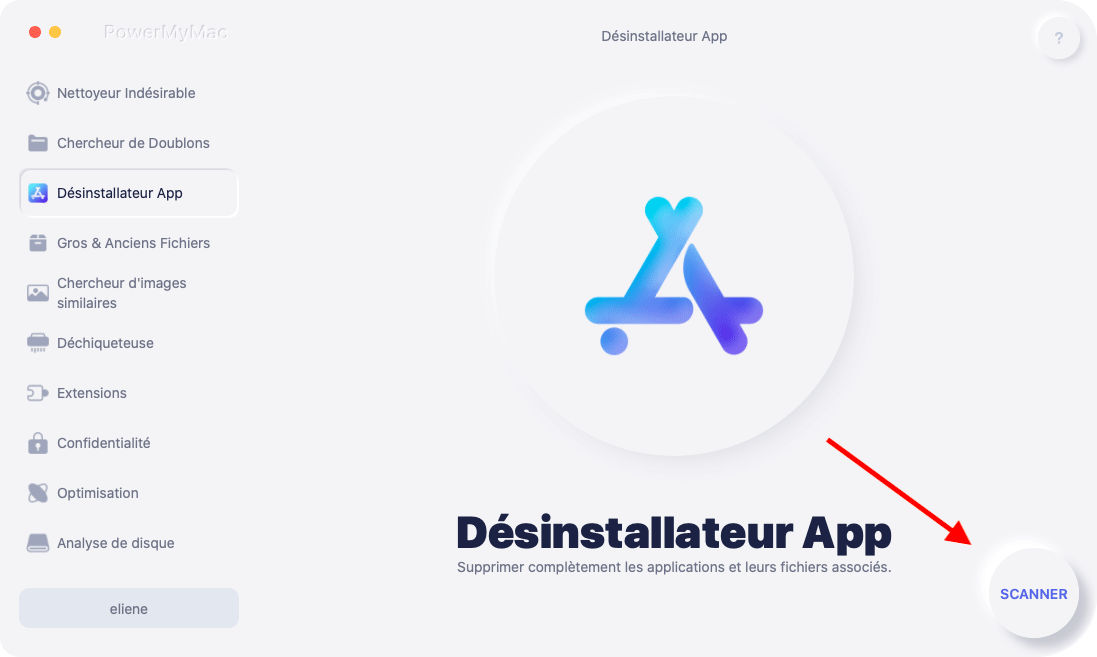
Vous pouvez garantir que Chrome Canary est entièrement désinstallé de votre ordinateur en utilisant l'outil de désinstallation d'applications de PowerMyMac, y compris tous les fichiers ou données résiduels susceptibles de consommer un espace important sur le disque dur. De plus, l'interface conviviale de PowerMyMac et les instructions étape par étape permettent aux utilisateurs, même inexpérimentés, d'optimiser et de maintenir leur Mac en toute simplicité.
Utilisation de la méthode manuelle pour supprimer Chrome Canary
Si vous préférez supprimer manuellement Chrome Canary de votre Mac, vous pouvez suivre ces étapes :
- quitter Chrome Canary s'il est en cours d'exécution.
- Ouvrez le Finder et accédez au "Applications"dossier.
- Localisez l'application Chrome Canary et faites-la glisser vers le Corbeille icône dans le Dock.
- Si vous y êtes invité, entrez votre mot de passe administrateur pour confirmer l'action.
- Accédez à la "de Médias" sur votre Mac en ouvrant le Finder, en cliquant sur "Aller" dans la barre de menu supérieure et en sélectionnant "Aller au dossier".
- Tapez "
~/Library" (sans les guillemets) et cliquez sur "Go". - Naviguez jusqu'au "Support d'application" dossier et recherchez le "Google" dossier. Supprimez-le.
- Toujours dans le "
~/Library" dossier, accédez à "Caches" et recherchez n'importe quel "com. google" ou "com.google.Chrome". Supprimez-les. - Vider la poubelle pour supprimer définitivement tous les fichiers associés à Chrome Canary.
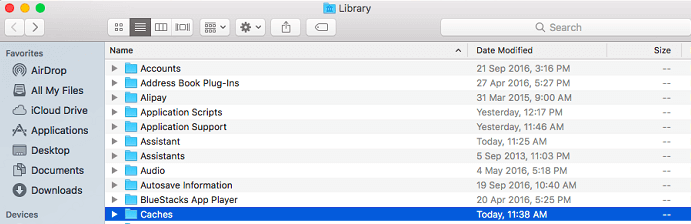
Il est important de noter que la suppression manuelle d'applications peut prendre du temps et qu'il existe un risque de supprimer accidentellement les mauvais fichiers. Par conséquent, il est recommandé d'utiliser un outil de désinstallation fiable tel que PowerMyMac pour vous assurer que tous les fichiers et données associés à Chrome Canary sont complètement supprimés de votre Mac.
Partie 3. Des moyens efficaces pour désinstaller Chrome Canary de Windows
Le processus de suppression de Chrome Canary de Windows est différent des ordinateurs Mac. Voici deux façons efficaces de supprimer Chrome Canary de Windows :
Utilisation du panneau de configuration :
- Cliquez sur le menu Démarrer et ouvrez le Panneau de configuration.
- Sélectionnez "Programmes et fonctionnalités"Ou"Désinstaller un programme".
- Trouvez Chrome Canary dans la liste des programmes installés et sélectionnez-le.
- Cliquez sur "Désinstaller" et suivez les instructions à l'écran pour terminer le processus de désinstallation.
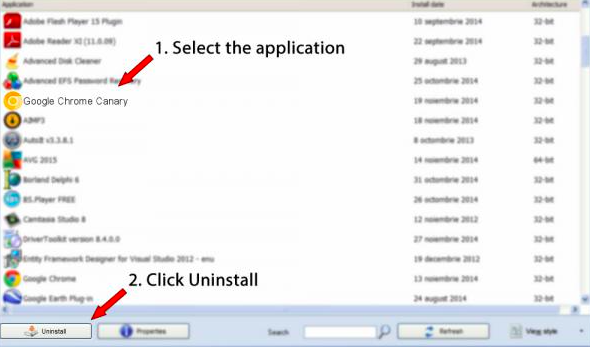
Pour utiliser le programme de désinstallation intégré pour supprimer Chrome Canary, vous pouvez suivre ces étapes :
- Visitez le dossier d'installation de Google Chrome Canary dans Program Files or Fichiers de programme (x86).
- Recherchez le fichier Uninstall.exe. Ou, vous pouvez localiser un fichier appelé Uninst000.exe.
- Après cela, double-cliquez dessus pour ouvrir le programme de désinstallation.
- Suivez les invites à l'écran pour démarrer le processus de désinstallation.
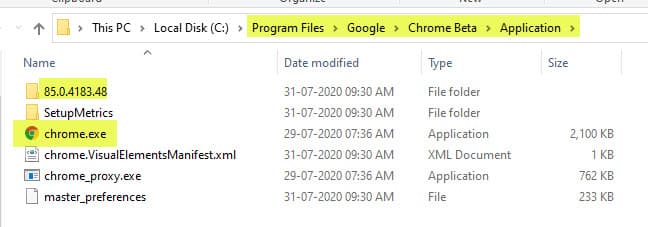
Partie 4. Conclusion
Pour résumer, Chrome Canary est un navigateur populaire que certains utilisateurs peuvent choisir de désinstaller de leur machine Mac ou Windows. Bien qu'il soit possible de manuellement supprimer Chrome Canary de votre système, cela prend du temps et risque de supprimer les mauvais fichiers.
Il est suggéré d'utiliser une application de désinstallation fiable telle que PowerMyMac pour assurer la suppression complète et sûre de Chrome Canary.
La puissante fonction de désinstallation d'applications de PowerMyMac peut désinstaller rapidement et efficacement Chrome Canary et tous ses fichiers associés de votre Mac. PowerMyMac peut supprimer des applications, telles que éliminer Sparkle One. Il dispose également de plusieurs autres outils qui peuvent vous aider à optimiser les performances de votre Mac et à libérer de l'espace disque important.



